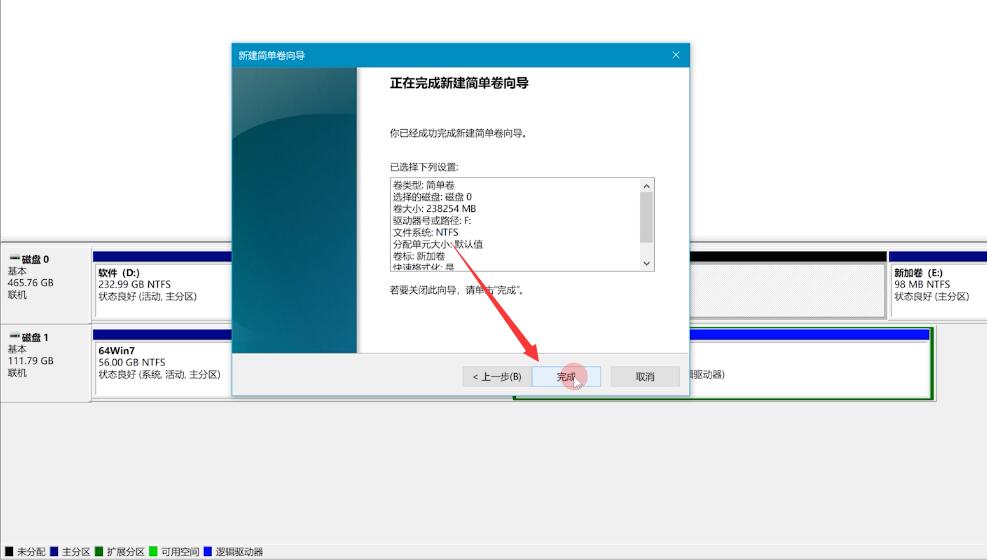Ready 不少使用win10系统的小伙伴,发现自己的电脑只有c盘,又想要多出几个盘符,能合理运用,具体要怎么分区呢。 以win10 64位系统为例: 1 第一步 鼠标右键单击此电脑,选择管理,进
不少使用win10系统的小伙伴,发现自己的电脑只有c盘,又想要多出几个盘符,能合理运用,具体要怎么分区呢。
以win10 64位系统为例:
1第一步鼠标右键单击此电脑,选择管理,进入页面
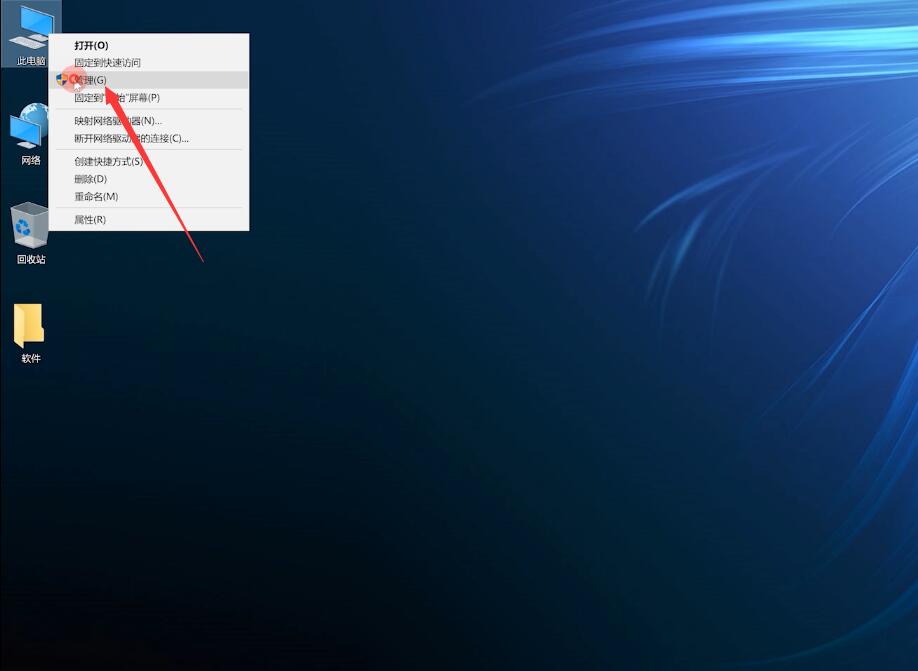
2第二步展开储存,单击磁盘管理,选择磁盘并右键单击它,选择压缩卷
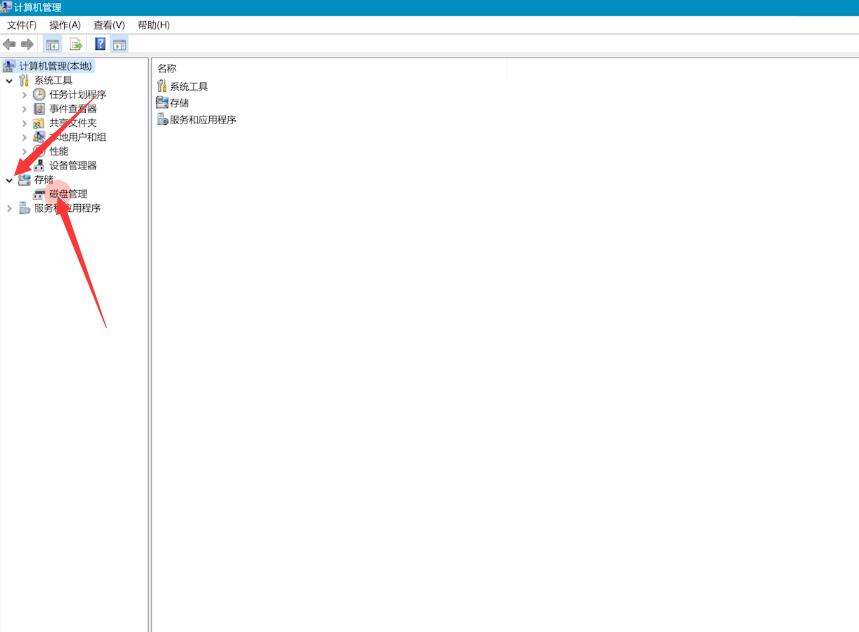
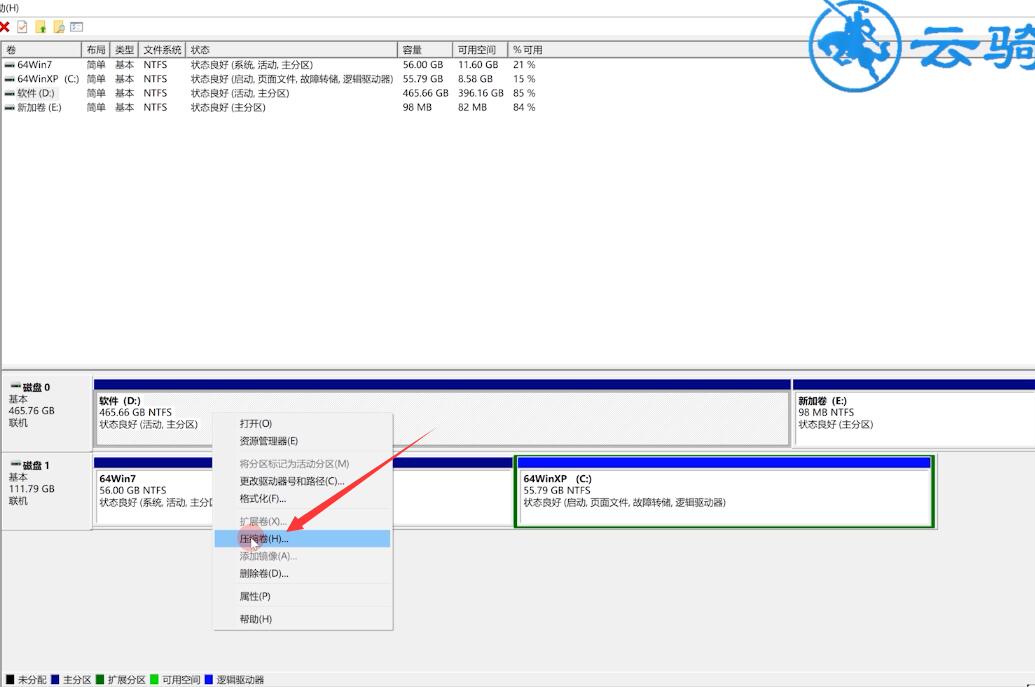
3第三步待压缩完成,在输入压缩空间量栏输入需要新建磁盘的大小,点击压缩
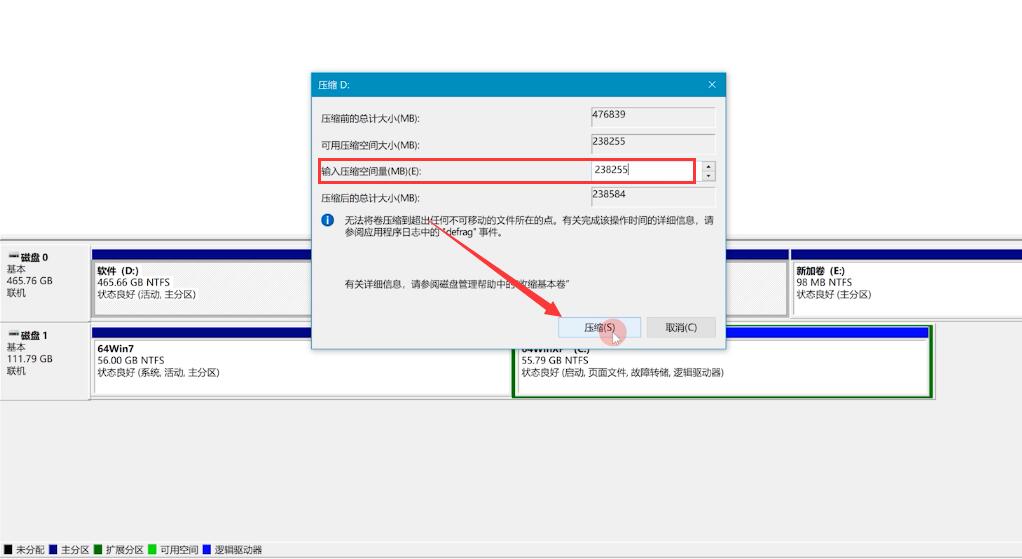
4第四步完成后,出现可用空间区域,鼠标右键单击该区域,选择新建简单卷
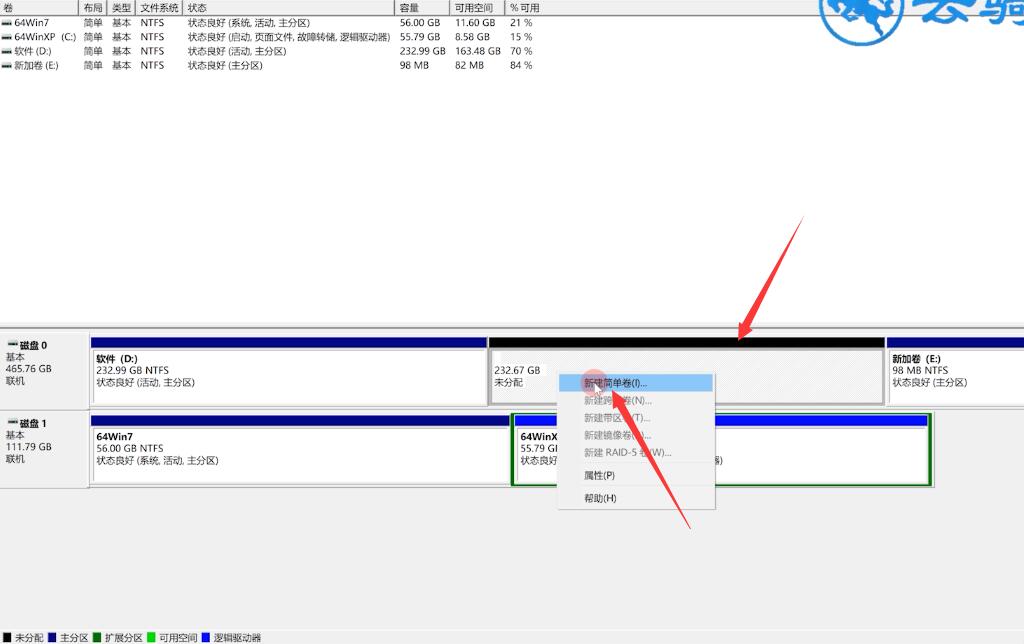
5第五步出现新建简单卷向导,点击下一步,在简单卷大小中输入想要的大小,下一步
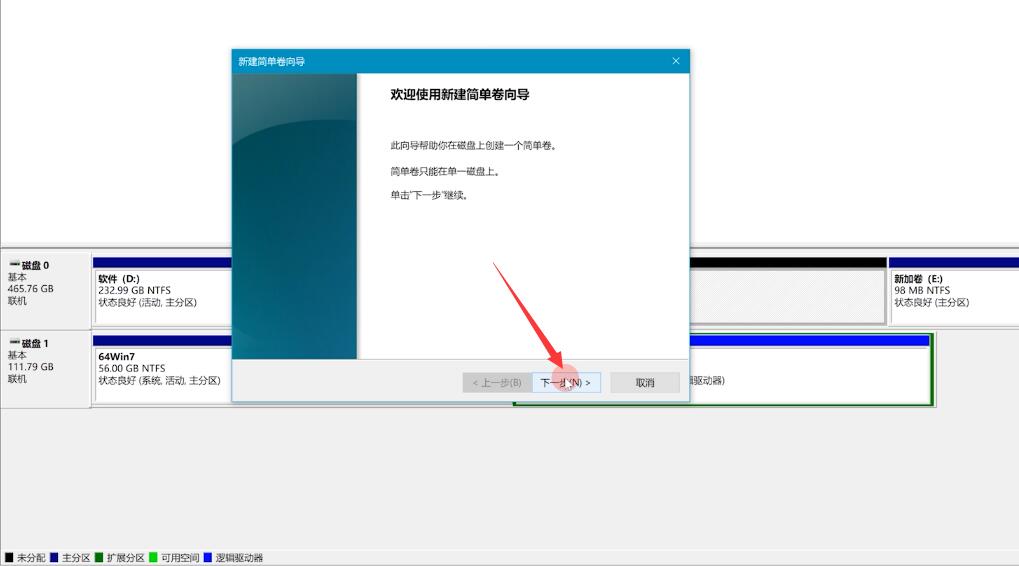
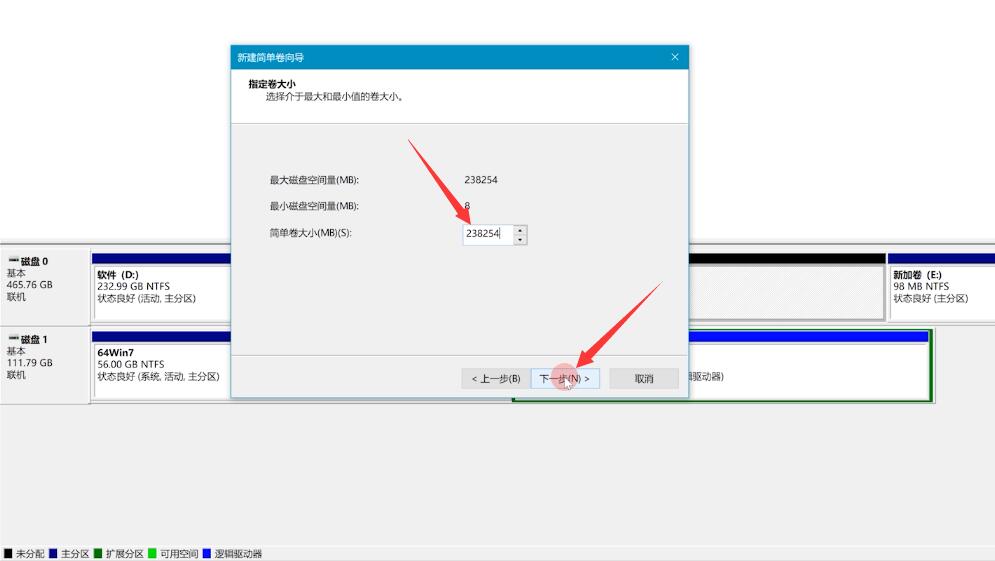
6第六步在分配以下驱动器号栏中,选择任意一个盘符,下一步
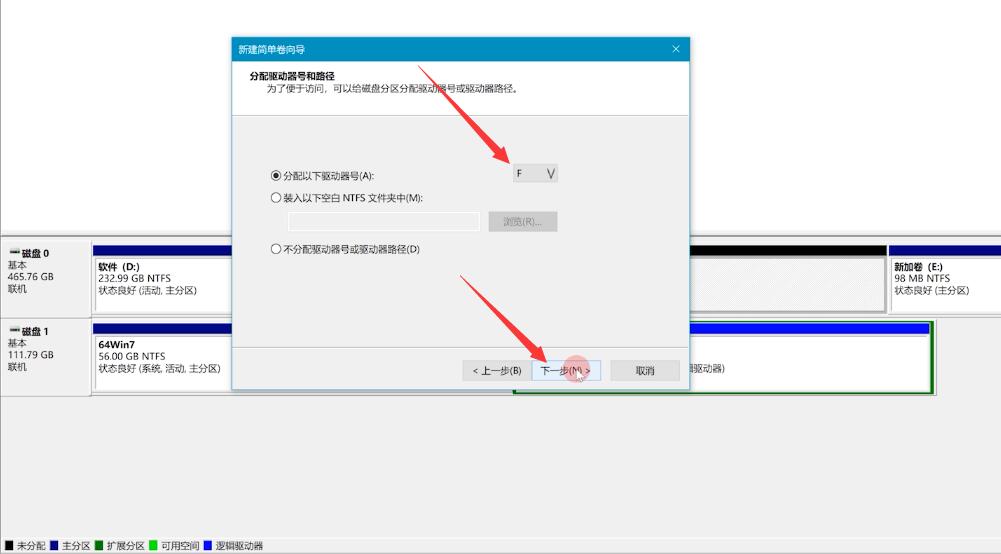
7第七步点击按下列设置格式化这个卷,将文件系统选为NTFS,下一步,最后点击完成即可